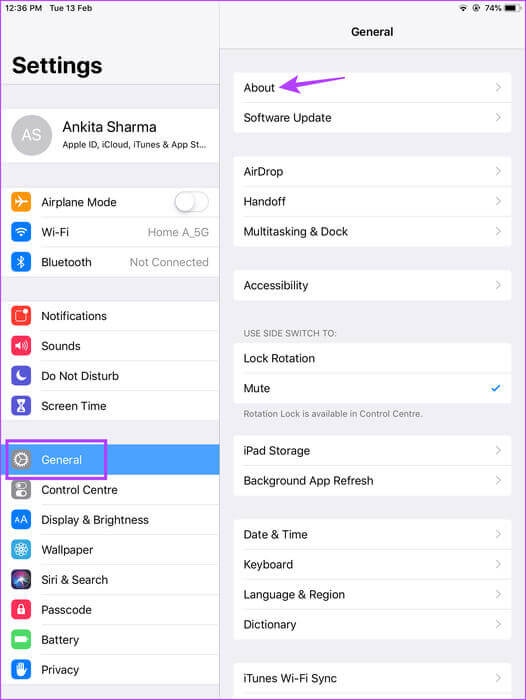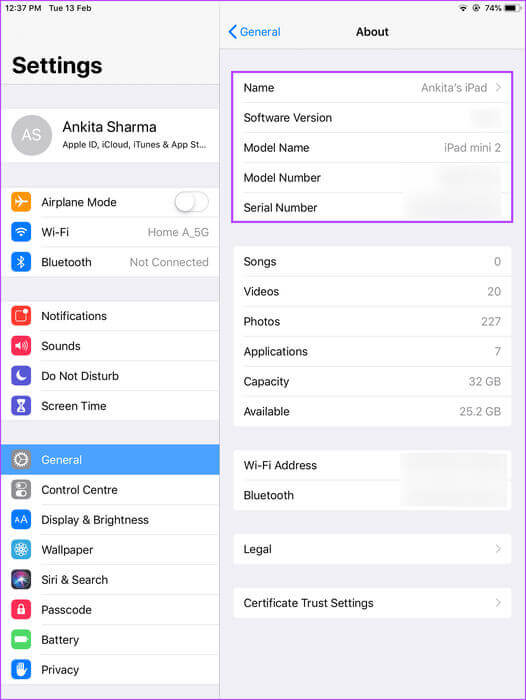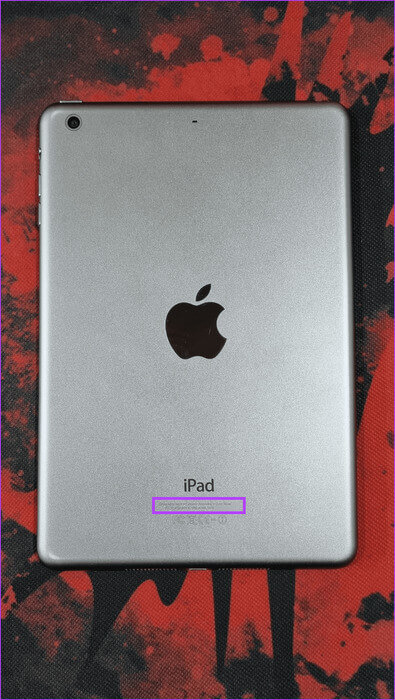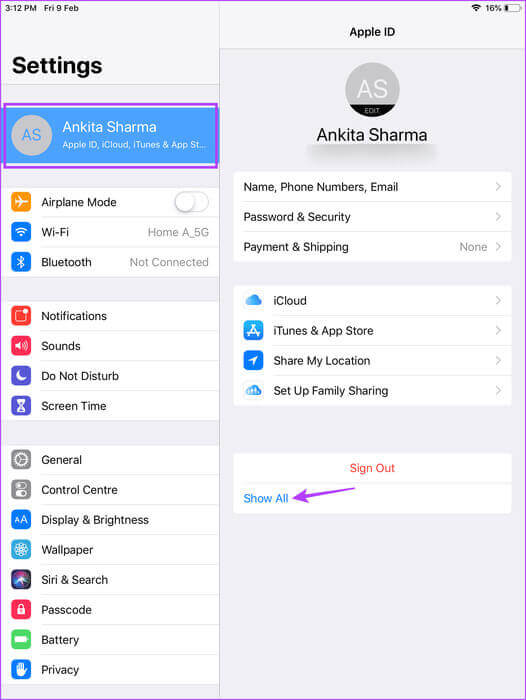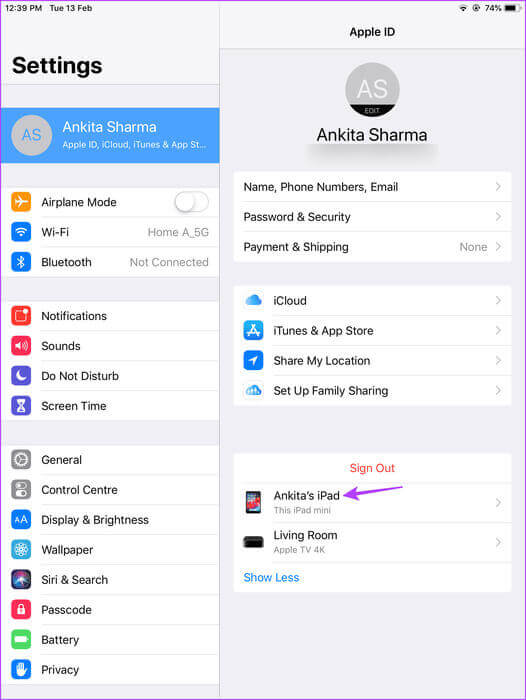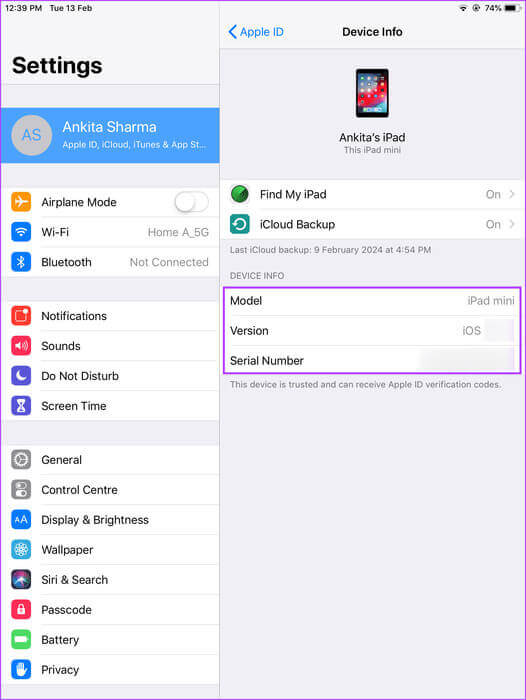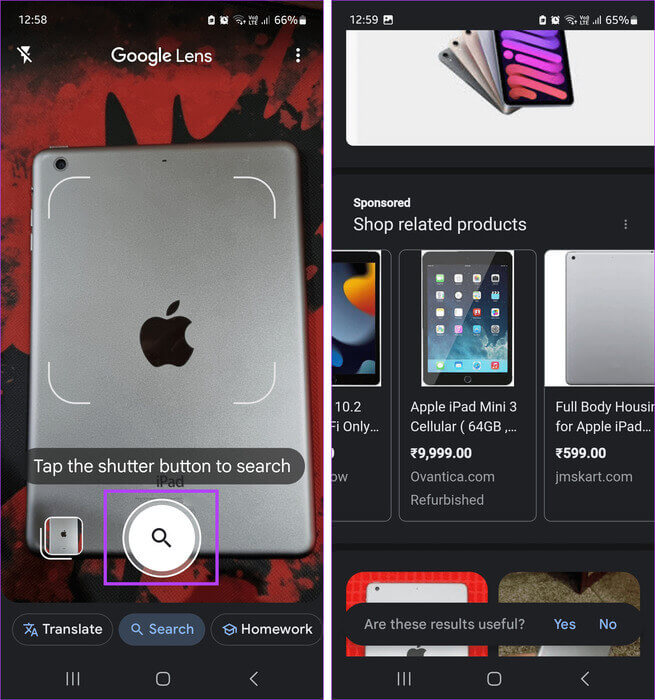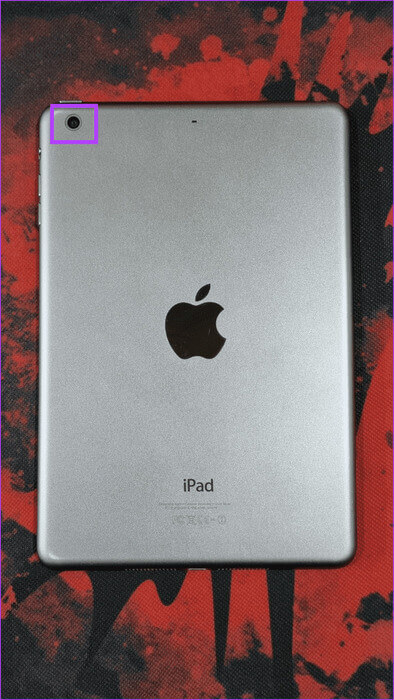كيفية العثور على طراز iPad الذي لديك
إذا كنت ترغب في ترقية جهاز Apple الخاص بك، فمن الجيد أن تعرف طرازك الحالي. يمكن أن يكون ذلك مفيدًا أيضًا إذا كنت تواجه مشكلات مع جهاز iPad الخاص بك وترغب في رفع تذكرة عبر الإنترنت. ولكن كيف يمكنك العثور على طراز iPad الذي لديك؟ هيا نكتشف.

مع وجود ما يقرب من 10 أجيال من طرازات iPad، قد يكون العثور على طراز iPad الذي لديك أمرًا مربكًا ولكنه ضروري. يمكن أن يساعدك هذا في تحديد جهاز iPad المؤهل لأي تحديث ومدى توفر الميزات التي تأتي معه. لذا، دعونا نلقي نظرة على 6 طرق تساعدك في ذلك.
1. من خلال إعدادات iPad
باستخدام قائمة الإعدادات على iPad، من المفترض أن ترى تفاصيل الجهاز، مثل إصدار iPadOS الحالي، وسعة الجهاز، والرقم التسلسلي لجهاز iPad، وما إلى ذلك. يمكنك أيضًا استخدام هذا لمعرفة رقم طراز iPad، مما يساعدك في معرفة جيل iPad الخاص بك . إليك كيفية الوصول إلى هذه التفاصيل على جهاز iPad.
الخطوة 1: افتح تطبيق الإعدادات على جهاز iPad. ثم اضغط على عام.
الخطوة 2: هنا، اضغط على حول.
خطوة 3: الآن، تحقق من تفاصيل جهاز iPad الخاص بك.
ملحوظة: يجب أن يبدأ رقم طراز iPad الخاص بك بالحرف A. لذا، إذا كان رقم طراز iPad الخاص بك يحتوي على /، فانقر عليه للكشف عن رقم الطراز الكامل لجهازك.
2. عن طريق التحقق من هيئة IPAD
على الجانب الخلفي لجهاز iPad، يجب أن تجد تفاصيل معينة للجهاز، مثل الرقم التسلسلي ورقم الطراز. يمكن أن يساعدك كلاهما في تحديد طراز iPad الذي لديك عند الاتصال بدعم Apple.
يجب طباعة هذه التفاصيل في الأسفل. ومع ذلك، فهي مطبوعة بأحرف صغيرة. قد تحتاج إلى وضع جهاز iPad تحت ظروف إضاءة جيدة لرؤية التفاصيل المطبوعة بشكل صحيح.
3. استخدام العبوة
يحتوي الصندوق الذي يأتي به جهاز iPad على جميع تفاصيل الجهاز مطبوعة. لا يمكن أن يساعد هذا في التحقق من طراز iPad باستخدام الرقم التسلسلي فحسب، بل يضمن أيضًا أن يكون iPad أصليًا. قم بتشغيل الرقم التسلسلي من خلال دعم Apple واطلب منهم التحقق من تفاصيل الجهاز وفقًا لذلك. يمكنك أيضًا مسح الرمز الشريطي ضوئيًا باستخدام ماسح الرمز الشريطي للحصول على تفاصيل الرقم التسلسلي مباشرةً على هاتفك.
نصيحة: إذا قمت بشراء iPad الخاص بك من خلال Apple أو من بائع تجزئة معتمد، فيمكنك العثور على تفاصيل الجهاز، مثل رقم الطراز والرقم التسلسلي وما إلى ذلك، في فاتورة الشراء أيضًا.
4. من خلال معرف/حساب Apple الخاص بك
يحتوي معرف Apple الذي يعمل على جهاز iPad أيضًا على تفاصيل الجهاز المرتبط به. للاستفادة من ذلك، يمكنك الوصول إلى إعدادات معرف Apple الخاص بك لمعرفة إصدار جهاز iPad الخاص بك. إليك كيفية القيام بذلك.
الخطوة 1: افتح تطبيق الإعدادات واضغط على معرف Apple الخاص بك.
الخطوة 2: اضغط على إظهار الكل في الأسفل إذا كان ذلك متاحًا.
خطوة 3: الآن، اضغط على جهاز iPad الخاص بك.
الخطوة 4: هنا، تحقق من التفاصيل المتعلقة بجهاز iPad الخاص بك.
5. عن طريق إجراء بحث عكسي عن الصور
إذا لم تتمكن من الوصول إلى قائمة الإعدادات أو الرقم التسلسلي المطبوع على العلبة أو الجهاز، فاستخدم Google Lens على جهاز iPhone أو Android الخاص بك. باستخدام هذا، قم بالبحث عن طراز iPad من خلال ميزة البحث في تطبيق Google Lens. ثم قم بالتمرير عبر النتائج لتحديد موقع جهاز iPad الخاص بك. اتبع الخطوات التالية للقيام بذلك.
الخطوة 1: على هاتفك، افتح تطبيق Google Lens.
الخطوة 2: الآن، قم بتوجيه كاميرا جهازك إلى جهاز iPad. يمكنك قلب الجهاز للحصول على نتائج أفضل.
خطوة 3: بمجرد التركيز على جهاز iPad، انقر فوق “بحث” من خيارات القائمة. انتظر حتى تقوم Google Lens بتجميع النتائج.
الخطوة 4: الآن، قم بالتمرير عبر النتائج وابحث عن جهاز iPad المطابق لجهازك.
على الرغم من أن استخدام Google Lens سهل نسبيًا، إلا أنه قد لا يكون دقيقًا في بعض الأحيان. إذا كنت في شك، فاستخدم مصدرًا رسميًا واحدًا على الأقل للتحقق مرة أخرى من النتائج وتأكيدها.
6. التحقق من موقع APPLE
على الرغم من أنه قد لا يكون الأكثر دقة، إلا أنه يمكنك إجراء بحث مرئي لجهاز iPad الخاص بك للتحقق من طرازه. للقيام بذلك، تحقق من بعض ميزات iPad، مثل زر الصفحة الرئيسية، والكاميرا، وما إلى ذلك، وقارنها بالنماذج الأخرى. قد يساعدك هذا في تحديد السنة أو الجيل الذي ينتمي إليه جهاز iPad الخاص بك. انتقل إلى قائمة iPad من Apple وقارن النماذج بالنقاط المذكورة أدناه.
I. توفر زر الصفحة الرئيسية
على الرغم من أن معظم موديلات iPad القديمة تأتي مزودة بزر الصفحة الرئيسية، إلا أنه مفقود في الموديلات الأحدث. لذا، إذا لم يكن جهاز iPad الخاص بك يحتوي على زر الصفحة الرئيسية، فيمكن أن يكون جهاز iPad Pro تم إصداره بعد عام 2018، أو iPad Air الجيل الرابع أو الأقدم، أو iPad mini الجيل السادس، أو طراز iPad الجيل العاشر.
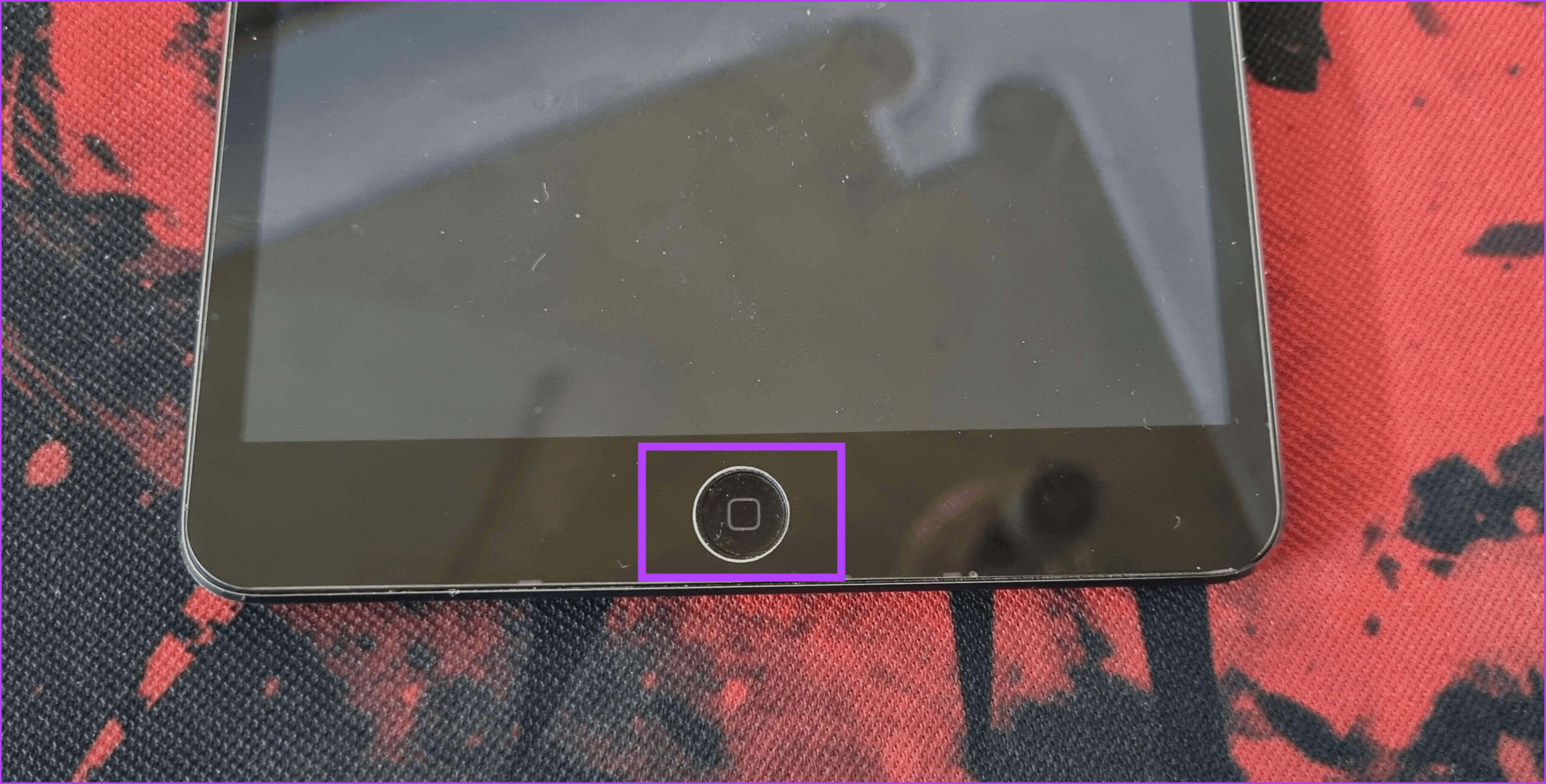
II. وضع الكاميرا
في حين أن معظم وضع الكاميرا الخلفية لجهاز iPad كان هو نفسه، فإن الفرق بين إعداد العدسة الواحدة والعدستين يميزهما عن بعضهما البعض. وينطبق هذا بشكل خاص على طرازات iPad Pro التي تم إصدارها في عام 2020 وما بعده.
بالإضافة إلى ذلك، تحتوي بعض طرز iPad الأقدم، مثل iPad الجيل الخامس والإصدارات الأقدم أو iPad mini الجيل الخامس والإصدارات الأقدم، على عدسة كاميرا أصغر نسبيًا مقارنة بالموديلات الأحدث.
المكافأة: قائمة بجميع أجهزة iPad التي تم إصدارها على الإطلاق (حسب السنة)
إذا كنت تبحث عن طراز iPad الذي تم إصداره قبل جهازك أو بعده، فاستمر في القراءة حيث نقوم بإدراج جميع أجهزة iPad التي تم إصدارها على الإطلاق (حسب السنة)، بدءًا من الأحدث.
نصيحة: في حالة عرض هذه القائمة على الهاتف المحمول، استخدم اختصار Control + F على جهاز iPhone أو Android للانتقال سريعًا إلى رقم الطراز ذي الصلة.
| اسم iPad وجيله | سنة الإصدار | أرقام النماذج المرتبطة |
| iPad Pro 12.9-inch (6th generation) | 2022 | A2436, A2437, A2764, A2766 |
| iPad Pro 11-inch (4th generation) | 2022 | A2759, A2761, A2435, A2762 |
| iPad Air (5th generation) | 2022 | A2588, A2589, A2591 |
| iPad (10th generation) | 2022 | A2696, A2757, A2777, A3162 |
| iPad Pro 12.9-inch (5th generation) | 2021 | A2378, A2461, A2379, A2462 |
| iPad Pro 11-inch (3rd generation) | 2021 | A2377, A2459, A2301, A2460 |
| iPad (9th generation) | 2021 | A2602, A2604, A2603, A2605 |
| iPad mini (6th generation) | 2021 | A2567, A2568, A2569 |
| iPad Pro 12.9-inch (4th generation) | 2020 | A2229, A2069, A2232, A2233 |
| iPad Pro 11-inch (2nd generation) | 2020 | A2228, A2068, A2230, A2231 |
| iPad Air (4th generation) | 2020 | A2316, A2324, A2325, A2072 |
| iPad (8th generation) | 2020 | A2270, A2428, A2429, A2430 |
| iPad (7th generation) | 2019 | A2197, A2200, A2198 |
| iPad Air (3rd generation) | 2019 | A2152, A2123, A2153, A2154 |
| iPad mini (5th generation) | 2019 | A2133, A2124, A2126, A2125 |
| iPad Pro 12.9-inch (3rd generation) | 2018 | A1876, A2014, A1895, A1983 |
| iPad Pro 11-inch | 2018 | A1980, A2013, A1934, A1979 |
| iPad (6th generation) | 2018 | A1893, A1954 |
| iPad Pro 12.9-inch (2nd generation) | 2017 | A1670, A1671, A1821 |
| iPad Pro (10.5-inch) | 2017 | A1701, A1709, A1852 |
| iPad (5th generation) | 2017 | A1822, A1823 |
| iPad Pro (9.7-inch) | 2016 | A1673, A1674, A1675 |
| iPad mini 4 | Late 2015 | A1538, A1550 |
| iPad Pro (12.9-inch) | 2015 | A1584, A1652 |
| iPad Air 2 | Late 2014 | A1566, A1567 |
| iPad mini 3 | Late 2014 | A1599, A1600 |
| iPad Air | Late 2013, Early 2014 | A1474, A1475, A1476 |
| iPad mini 2 | Late 2013, Early 2014 | A1489, A1490, A1491 |
| iPad (4th generation) | Late 2012 | A1458, A1459, A1460 |
| iPad mini | Late 2012 | A1432, A1454, A1455 |
| iPad (3rd generation) | Early 2012 | A1416, A1430, A1403 |
| iPad 2 | 2011 | A1395, A1396, A1397 |
| iPad | 2010 | A1219, A1337 |
ابحث عن جهاز iPad الخاص بك
بمجرد العثور على طراز iPad الذي لديك، لا يمكنك البحث عن المواصفات فحسب، بل يمكنك أيضًا اختيار ملحقات الجهاز وفقًا لذلك. نأمل أن تساعدك هذه المقالة في العثور على طراز iPad الذي لديك. يمكنك أيضًا مراجعة دليلنا لمعرفة كيفية تخصيص شاشة قفل جهاز iPad الخاص بك باستخدام الأدوات والخلفيات الحية.